Aprende a proteger un documento Word de todas las formas posibles

Microsoft Office es, sin lugar a dudas, la suite ofimática más importante que existe actualmente gracias a su gran cantidad de opciones. Como hemos ido repasando durante las últimas semanas, existe una gran cantidad de trucos muy interesantes que permiten sacar todo el provecho de la suite y, en esta ocasión, vamos a aprender cómo proteger, de la mejor forma posible, cualquier archivo creado en esta colección de programas aunque lo más interesante se encuentra en Word.
En muchas ocasiones, cuando escribimos un fichero en Word, necesitamos proteger el documento de cualquier mirada indiscreta, pero también existen otras formas de protección. Por ejemplo, se puede proteger para que solo se pueda leer o crear una contraseña para que, al abrirlo, solo los “elegidos” puedan leerlo. Ahora bien, ¿cómo se realizan todos estos procedimientos?
Lo cierto es que conforme han actualizado las versiones de Office nos encontramos con que las opciones han ido cambiando de lugar, por lo que puede no resultar tan intuitivo en versiones anteriores. Por ejemplo, en la versión de 2010 hay que dirigirse hasta el menú, seleccionar Herramientas y desde ahí buscar las opciones para posteriormente meternos en Seguridad. Si bien puede parecer algo complicado, Microsoft decidió incorporar las opciones de protección de una forma mucho más sencilla en las versiones posteriores, por ejemplo en la 2013, concretamente en la pestaña Archivo.
Como podéis ver en la imagen, la pestaña abre una ventana con algunas opciones interesantes, aunque la más importante en este caso es la primera titulada: Proteger documento. En ella encontraremos hasta 5 alternativas dependiendo de nuestras necesidades:
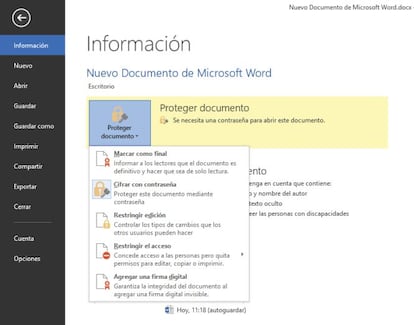
Marcar como final: El documento se convierte en un fichero de solo lectura, es decir, que solo puede ser leído y no editado.
Cifrar con contraseña: Protege el documento mediante una contraseña de nuestra elección para que cualquiera que intente leerlo o editarlo, deba introduciarla.
Restringir edición: Controla los tipos de cambio que los demás usuarios pueden realizar sobre el documento: las zonas, qué estilos puede utilizarse y mucho más.
Restringir el acceso: Concede cierto acceso a las personas pero eliminar algunos permisos para editar, copiar o imprimir.
Agregar una firma digital: Una de las opciones más importantes a la hora de aportar seguridad ya que garantiza que el documento es íntegro y legítimo a través de una firma digital.